Funktsioon XMATCH otsib määratud üksust massiivis või lahtrivahemikus ja tagastab üksuse suhtelise asukoha.
Oletagem, et meil on toodete loend lahtrites C3 kuni C7 ja me soovime kindlaks teha, kus lahtri E3 toode loendis asub. Siin määratleme XMATCH-i abil üksuse asukoha loendis.
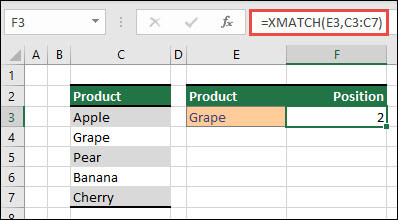
Süntaks
Funktsioon XMATCH tagastab üksuse suhtelise asukoha massiivis või lahtrivahemikus.
=XMATCH(lookup_value; lookup_array; [match_mode]; [search_mode])
|
Argument |
Kirjeldus |
|---|---|
|
Otsitav_väärtus Nõutav |
Otsinguväärtus |
|
Massiiv Nõutav |
Otsitav massiiv või vahemik |
|
[match_mode] Valikuline |
Määrake vastendustüüp: 0 – täpne vaste (vaikeväärtus) -1 – täpne vaste või järgmine väikseim üksus 1 – täpne vaste või järgmine suurim üksus 2 – metamärgi vaste, kus *, ?, ja ~ on eritähendus. |
|
[search_mode] Valikuline |
Määrake otsingutüüp: 1 . Otsi esimeselt viimasele (vaikesäte) -1 – otsing viimaselt esimesele (pöördotsimine). 2. Sooritage kahendotsing, mis sõltub sellest, kas lookup_array sorditakse tõusvas järjestuses. Kui seda ei sordita, tagastatakse sobimatud tulemid. -2 – sooritage kahendotsing, mis tugineb lookup_array sortimisel laskuvas järjestuses. Kui seda ei sordita, tagastatakse sobimatud tulemid. |
Näited
Näide 1
Esimese fraasi täpne asukoht, mis vastab täpselt väärtusele "Gra" või mis on väärtusele kõige lähemal, määratakse järgmises näites.
Valem: XMATCH(E3;C3:C7;1)
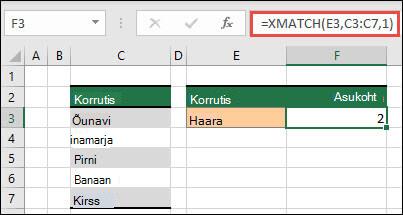
Näide 2
Boonuse saamiseks sobivate müügiesindajate arv määratakse kindlaks järgmises näites. Loendi lähima üksuse või täpse vaste leidmiseks kasutatakse match_mode ka 1; kuna andmed on arvväärtused, tagastab see väärtuste arvu. Kuna praegusel juhul ületas boonuse summa neli müügiesindajat, annab funktsioon tulemuseks 4.
Valem=XMATCH(F2;C3:C9;1)
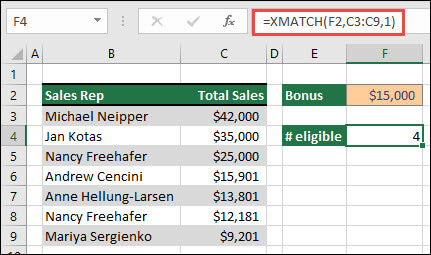
Näide 3
Järgmiseks teeme samaaegse vertikaalse ja horisontaalse otsingu funktsiooni INDEX/XMATCH/XMATCH kombinatsiooni abil. Praegusel juhul soovime, et teatud müügiesindaja ja kuu müügisumma tagastataks. See on võrreldav funktsioonide INDEX ja MATCH kombineerimisega, kuid selleks kulub vähem argumente.
Valem=INDEX(C6:E12; XMATCH(B3;B6B12); XMATCH(C3;C5:E5))
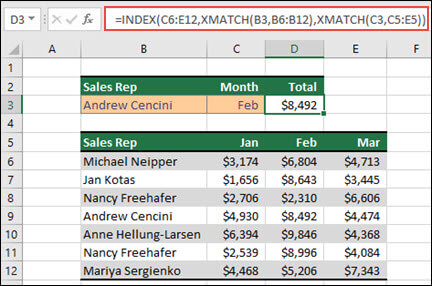
Näide 4
Lisaks saab funktsiooni XMATCH kasutada massiivis väärtuse tagastamiseks. =XMATCH(4;{5\4\3;2;1}) näiteks annaks 2, kuna 4 on massiivi teine kirje. Kuigi =XMATCH(4,5;{5\4\3\2\1};1) annab selles täpses vastete juhtumis tulemiks 1, on match_mode argument (1) konfigureeritud tagastama täpse vaste või järgmise suurima üksuse, mis on 5.
Kas vajate rohkem abi?
Kui teil on küsimusi, saate need esitada Exceli tehnikakogukonnafoorumis, kus teile vastavad asjatundjad, või teistele kasutajatele kogukonnafoorumis.










